Liste de vérification pour une migration de données fluide
La migration des données de support technique peut être intimidante, surtout lorsqu'il s'agit de volumes importants de tickets et d'informations clients. C'est une tâche monumentale, souvent remplie de défis potentiels. Cependant, dans un monde où les données règnent en maître, c'est une démarche cruciale. Que vous mettiez à niveau votre système de support technique, changiez de plateforme ou passiez au cloud, la migration des données est une étape nécessaire pour la plupart des entreprises. Pour rendre ce processus plus fluide, nous avons préparé des listes de vérification détaillées pour la migration des données pour diverses plateformes, que vous pouvez trouver ci-dessous, grâce à l'équipe de Help Desk Migration.
La migration des données est un processus complexe et difficile qui nécessite une planification, une coordination et des efforts d'exécution importants. Si vous trouvez une liste de vérification pour la migration des données pour votre plateforme de service client, nous avons préparé la liste de vérification générale pour la migration des données de support technique pour vous guider tout au long du processus de transfert de données sans effort.
Avant de commencer la migration des données de support technique
La migration des données pourrait être plus facile que vous ne le pensez, mais une préparation est nécessaire. Nous vous recommandons vivement de répondre aux questions suivantes avant la migration des données :
- Quand mon équipe de support doit-elle commencer à travailler sur le système de support cible ?
- Quelles données souhaitez-vous transférer ?
- Des modifications sont-elles nécessaires dans vos enregistrements ou peuvent-ils être transférés tels quels ? Par exemple, migrer tous les tickets dans un seul groupe, ou transférer les événements des tickets comme notes privées, etc.
Conseil d'expert : Les tickets et les données associées migrent de la même manière pendant la Migration Démo et la Migration Complète. Donc, si certains enregistrements n'ont pas été migrés ou transférés correctement lors de la Migration Démo, ils ne bougeront pas lors de la Migration Complète.
Téléchargez les rapports de Démo pour les enregistrements migrés/échoués/ignorés et vérifiez si tout a été migré correctement. Si des problèmes apparaissent, contactez notre équipe de support.
Plan de Migration des Données en 6 Étapes
Plan de migration des données + Migration Delta*
*Ce processus fonctionne avec le pack de support Signature car la migration Delta est uniquement disponible dans cette offre de support.
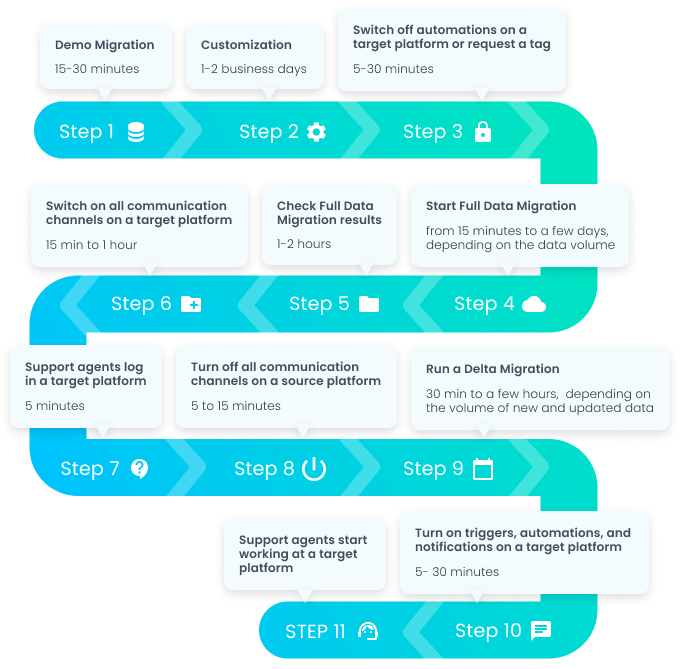
Conseil d'expert : Assurez-vous de compléter les Étapes 4, 5 et 6 en 30 à 60 minutes et en dehors des heures de travail. Supposons que vous lanciez la Migration Complète des Données le lundi après les heures de travail. Votre équipe de support termine donc le travail sur la Source le lundi, et commence à travailler sur la Cible le mardi matin.
Plan de migration des données sans Migration Delta
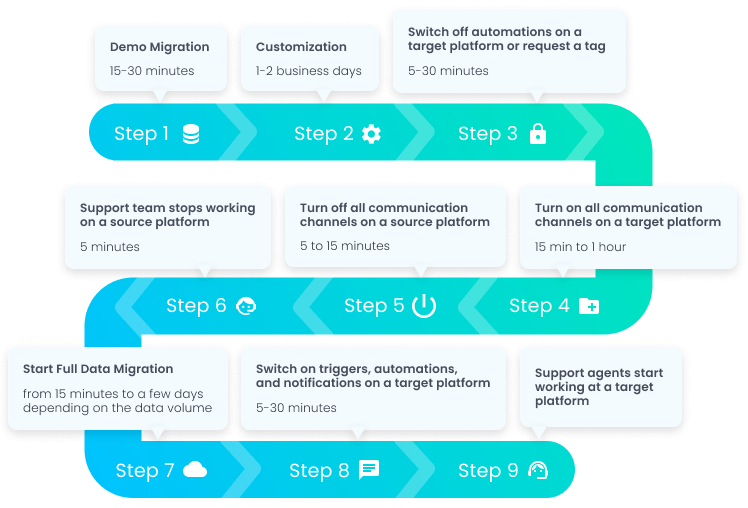
Conseil d'expert : Ce plan de transfert de données convient aux équipes de support qui n'ont pas besoin de travailler avec la Source pendant la Migration Complète des Données.
Configuration d'une Démo Migration Gratuite
1. Choisissez une date
Lors de la planification de votre migration de données, prenez en compte les aspects suivants :
- Le volume de travail lié au help desk : Choisissez le jour où vos agents de support ont une interaction minimale (ou aucune) avec les clients et les données de support. Ainsi, le transfert des données du help desk sera plus rapide et les interruptions de processus seront évitées.
Si vous devez utiliser la Source pendant la migration du help desk, choisissez le plan de support Signature avec Migration Delta. - Préparation : Vous devez planifier le temps de préparation de votre Source et de votre Cible. Assurez-vous d'avoir suffisamment de temps pour nettoyer les enregistrements, identifier les données à transférer, comprendre les types d'enregistrements et comment ils peuvent être mappés entre les help desks actuels et futurs, et faire une sauvegarde.
2. Tenez votre équipe informée
Discutez avec votre équipe de support et vos parties prenantes du plan de migration des données. Si vous avez besoin d'aide pour configurer les plateformes actuelles et de destination, partagez des conseils pertinents et des listes de vérification pour la migration. Par exemple, cela peut inclure : le filtrage des données, la fermeture des anciens tickets ou l'examen des données clients après la migration complète des données.
Commencez à former votre équipe de support sur votre nouveau système de help desk dès que possible. Ainsi, vous vous assurez qu'ils seront opérationnels après le changement de help desk.
Conseil d'expert : Envoyez un e-mail ou un rappel à votre équipe avant la migration des données.
3. Nettoyez vos enregistrements sur la plateforme Source
- Auditez les données sur votre plateforme actuelle de help desk. Assurez-vous de vérifier vos données de service client pour les doublons ou les champs vides.
- Inspectez également vos données sources pour les enregistrements endommagés ou cassés. Ensuite, décidez si vous devez fusionner ces enregistrements, les compléter ou les supprimer.
Le prix de la Migration Complète des Données dépend du nombre d'enregistrements que vous souhaitez transférer. Ainsi, l'audit des données peut vous aider a) à réduire le coût de la migration et b) à ne pas transférer les enregistrements erronés vers le nouveau help desk.
4. Préparez votre plateforme de help desk cible
Le travail lié à la cible dépend souvent du système de help desk vers lequel vous migrez. Notez que certains logiciels de help desk ont des exigences et des limitations spécifiques.
Avant la Migration Démo, assurez-vous de vérifier ces listes de contrôle pour la migration des données :
- Listes de contrôle pour l'importation de données spécialisées
- Quelques conseils et informations sur la migration des données
4.1 Trouvez les identifiants d'accès pour les plateformes source et destination
Pour connecter votre Source et votre Cible au Migration Wizard, vous devez fournir les identifiants d'accès requis. Notez que ces informations varient en fonction des plateformes de help desk.
Les identifiants d'accès requis peuvent être une clé API, un jeton API, une adresse e-mail, un mot de passe, une URL, etc. Ou vous devez simplement vous connecter avec votre compte de help desk.
Notez que les identifiants d'accès comme les clés API, les jetons API et les API REST sont temporaires. C'est pourquoi vous devez effectuer la migration avant leur expiration. Certains help desks disposent de clés API pré-construites, tandis que d'autres nécessitent que vous en génériez une. Ne rafraîchissez pas les clés API pendant la Migration Démo ou la Migration Complète, car votre migration échouera.
Nous vous recommandons vivement de trouver les identifiants d'accès avant de configurer votre migration de help desk. Consultez les sections de notre Base de Connaissances avec des listes de contrôle pour le transfert de données afin de collecter les identifiants d'accès requis pour votre Source et votre Cible.
4.2 Désactivez les notifications et/ou les automatisations
Si vous désactivez les déclencheurs et les notifications avant de commencer le transfert de vos enregistrements, vous ne serez pas interrompu pendant la migration des données.
Pour certaines plateformes, vous devez désactiver les notifications par e-mail, les règles d'observation et les déclencheurs. En général, vous pouvez mettre en pause les notifications, les déclencheurs, etc. dans la section Paramètres ou Automatisation. Mais n'oubliez pas de les réactiver sur votre Cible une fois la migration des données terminée.
Consultez les listes de contrôle détaillées pour la migration des données pour votre Source et votre Cible dans notre Base de Connaissances.
4.3 Effectuez la préparation spécifique pour vos plateformes Source et Cible
Certaines plateformes nécessitent une configuration spécifique pour que la migration des données se déroule sans accroc. Par exemple :
- Désactivez la règle de duplication des téléphones lors de la migration vers Salesforce Service Cloud
- Créez des profils d'agent dans Teamwork Desk lors de l'importation des données
- Créez une vue personnalisée dans Freshservice lors de l'exportation des données
Vous verrez lors des étapes de connexion de la Source et de la Cible si des préparations spécifiques sont requises. Cependant, nous vous recommandons de préparer avant la Démo.
Avant la Démo, passez en revue les listes de contrôle pour votre Source et votre Cible.
5. Lancez une Démo Migration Gratuite
Démo Gratuite vous aide à voir comment la migration des données est effectuée et si vous devez effectuer des tâches préliminaires sur votre Source ou si vous souhaitez personnaliser le processus de migration selon vos besoins spécifiques.
Avant de configurer votre Démo, vérifiez si votre compte dispose des droits administratifs sur les instances de votre aide en ligne actuelle et de destination. Le flux de Migration Démo comporte 7 étapes :
- Connectez-vous/Inscrivez-vous à votre compte Migration Wizard.
- Connectez vos aides en ligne Source et Cible.
- Choisissez les enregistrements que vous souhaitez transférer.
- Associez les agents.
- Cartographiez le parcours des tickets et des articles. Vous pouvez également faire correspondre les groupes entre les plateformes Source et Cible.
- Choisissez les options automatisées*.
- Démarrez votre Démo Migration Gratuite.
*Certaines étapes varient en fonction de la Source et de la Cible. Contactez notre équipe de support pour plus de détails sur votre paire de migrations d’aide en ligne.
6. Vérifiez les résultats de votre Démo Migration
Une fois votre Démo Migration terminée, vous verrez un tableau avec le nombre d'enregistrements :
- tous les enregistrements disponibles (pour la migration)
- enregistrements migrés
- enregistrements échoués
- enregistrements ignorés
Assurez-vous de télécharger les rapports pour évaluer les résultats de la Démo. Le rapport sur les enregistrements ignorés inclut les raisons pour lesquelles ces données n'ont pas été transférées. Pour obtenir plus de détails sur les enregistrements échoués, contactez notre équipe de support.
Après la Démo, vous recevrez le prix de la Migration Complète avec une répartition détaillée des coûts. Vous pouvez également sélectionner le pack de support le plus adapté pour améliorer votre expérience de migration.
Qu'est-ce que la Personnalisation ?
L'équipe technique de Help Desk Migration peut adapter votre transfert de données selon vos besoins. Par exemple, vous pouvez vouloir déplacer des enregistrements spécifiques, filtrer les données historiques avant la migration, faire correspondre les enregistrements existants sur votre cible, ou migrer un enregistrement spécifique vers un autre champ (à condition qu'il corresponde au type de données requis).
Avant de demander une personnalisation des données, lancez votre Démo pour découvrir ce que le Migration Wizard couvre automatiquement. Si vous avez des demandes spécifiques, soumettez un ticket ou commencez une discussion en direct avec notre équipe de support pour discuter de vos besoins.
Vous avez encore des questions ? Consultez notre guide sur les questions courantes sur la migration des données.
Liste des personnalisations recommandées
Nous vous recommandons vivement de demander les personnalisations suivantes pour votre plateforme cible :
- Filtrer les données du support par différents critères (c'est-à-dire, date de création, tags, champs personnalisés, groupes, organisations, responsables)
- Modifier le processus de migration par défaut (c'est-à-dire, migrer les objets de changement et de problème en tant que tickets, les événements de ticket en tant que notes privées, les informations relatives aux utilisateurs inactifs)
- Migrer les informations provenant des intégrations (c'est-à-dire, migrer l'ID de tâche Jira lié ou l'URL)
- Ajouter des informations aux données migrées (c'est-à-dire, marquer les tickets avec des tags supplémentaires, ajouter l'ID de ticket hérité au sujet du ticket)
- Migrer les e-mails des utilisateurs en copie dans un champ personnalisé texte ou multi-lignes, ou un commentaire privé, ou la première note privée
- Migrer les champs personnalisés des comptes et contacts
- Migrer des numéros de téléphone ou e-mails supplémentaires pour les contacts
- Migration uniquement des enregistrements liés à d'autres entités (disponible pour la migration depuis Dixa, Freshdesk, Freshservice, Front, Help Scout, HubSpot Service Hub, Intercom, Jira Service Management et Reamaze).
- Mise à jour des enregistrements existants sur la plateforme cible pour les contacts et les organisations (disponible uniquement pour Pylon).
Questions Fréquemment Posées
Je ne peux pas désactiver les notifications et/ou l'automatisation. Que faire ?
Il existe une solution de contournement pour les situations où vous ne pouvez pas désactiver l'automatisation.
- Demandez à l'équipe de support d'ajouter un tag à tous les tickets migrés.
- Choisissez “Ajouter un nouveau tag aux tickets migrés” si cette option automatisée est disponible pour votre support lors de l'étape de mappage.
Ensuite, vous devez configurer des règles spécifiques pour les notifications et l'automatisation afin qu'elles ne se déclenchent pas sur les tickets avec le tag ajouté.
Quels sont les données migrées lors d'une migration par défaut ?
Migration Wizard importe 20 tickets avec les données associées (c'est-à-dire, commentaires, pièces jointes, tags, champs personnalisés, images en ligne, notes publiques et privées, etc.) et 20 articles vers votre plateforme cible lors de la Migration Démo. D'autres enregistrements disponibles pour le transfert dépendent de votre Source et de votre Cible.
Pour vérifier quels enregistrements vous pouvez migrer, suivez ce guide :
- Allez sur les Plateformes Supportées.
- Choisissez vos systèmes de support Source et Cible.
- Faites défiler le bloc des enregistrements énumérant les données disponibles pour cette paire de migration.
Combien de temps prendra la Migration Complète des Données ?
Il y a plusieurs raisons qui impactent la durée de la Migration Complète des Données :
- Le nombre total d'enregistrements que vous souhaitez transférer
- Le nombre et la taille des pièces jointes
- Les limites API des systèmes de help desk Source et Cible
- Les spécifications de l'API
- Votre système de help desk Cible
La migration des données comprend la récupération (lecture) de tous les enregistrements du système de help desk Source et leur transfert (écriture) vers le système de help desk Cible. Ainsi, la vitesse de migration des enregistrements dépend également de la façon dont les API sont construites et des limites API offertes par votre fournisseur de help desk.
Certaines plateformes de help desk permettent de récupérer un ticket avec tous les commentaires en une seule requête API. D'autres nécessitent d'envoyer des requêtes séparées pour chaque enregistrement : une requête récupère un ticket, et une autre récupère sa pièce jointe. Vous devez donc également savoir combien de requêtes API :
- ce que votre plateforme Source utilise pour récupérer et compter par enregistrement
- ce que votre plateforme Cible utilise pour rechercher et créer par enregistrement
Pour estimer combien de temps prendra votre Migration Complète des Données, vous devez :
- examiner combien d'appels API vos plateformes Source et Cible autorisent par minute
- calculer combien d'appels API sont nécessaires pour migrer un type spécifique d'enregistrement
- compter combien d'appels API sont nécessaires pour la Source et la Cible pour migrer tous les enregistrements
Qu'est-ce que la Migration Delta ? En ai-je besoin ?
La migration Delta permet à votre équipe de support de continuer à travailler avec votre help desk actuel pendant la migration des données : votre service client fonctionne normalement sans interruptions, tandis que les données sur la plateforme de destination resteront propres sans manipulations supplémentaires.
Lors de la migration Delta, l'Assistant de Migration ne déplace que les nouvelles données ou/et les tickets mis à jour créés pendant la Migration Complète des Données sur votre système de help desk source.
